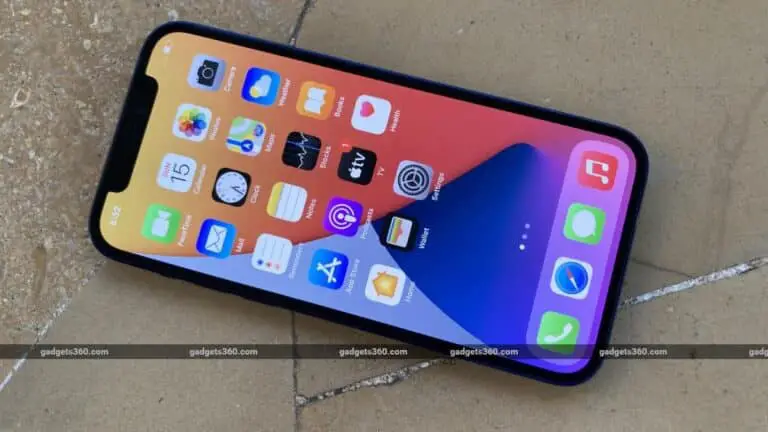[Praca] 9 sposobów naprawienia błędu połączenia iPhone'a
Czy Twój iPhone powtarza „Połączenie nieudane” za każdym razem, gdy próbujesz do kogoś zadzwonić? Jest to powszechny problem, w którym kilku użytkowników napotkało problemy z niepowodzeniem połączeń na swoim iPhonie. A skoro tu jesteś, są szanse, że Ty też masz do czynienia z problemem na swoim iPhonie. Jeśli tak, nie martw się; oto dziewięć szybkich sposobów napraw błąd niepowodzenia połączenia iPhone'a.
Błąd połączenia na iPhonie? Oto poprawka
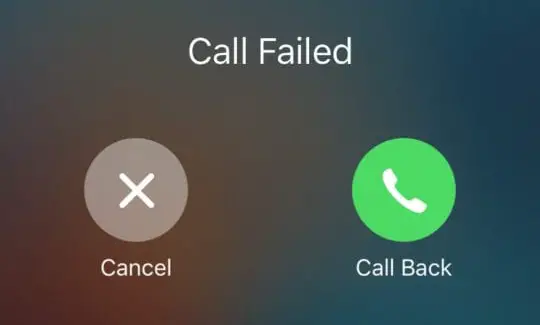
Teraz wielu z was może się zastanawiać, jaki jest prawdziwy powód niepowodzenia połączenia z iPhonem? Cóż, nie ma konkretnego powodu tego problemu. Może to być spowodowane wadliwą siecią, problemami z operatorami, problemami z oprogramowaniem itp. Oto dziesięć sposobów rozwiązania problemów z niepowodzeniem połączeń na iPhonie z systemem iOS 14 lub starszym.
Kroki, aby naprawić problem „Połączenie nie powiodło się” na dowolnym iPhonie
1. Sprawdź zasięg sieci
Jedną z najczęstszych przyczyn niepowodzenia połączenia iPhone'a jest słaby odbiór. Sprawdź więc, czy Twój obszar ma zły sygnał sieciowy i czy problem występuje tylko wtedy, gdy jesteś w określonym obszarze. Jeśli tak, problem jest związany z siecią i niewiele można z tym zrobić.
Jeśli połączenie zostanie automatycznie rozłączone, a następnie pojawi się komunikat „Połączenie nieudane”, najprawdopodobniej jest to spowodowane słabym sygnałem sieci na obu końcach.
2. Przełącz na tryb samolotowy
Jeśli podczas próby nawiązania połączenia stale widzisz komunikat „Nieudane połączenie”, włącz tryb samolotowy, a następnie wyłącz go po kilku sekundach. Teraz powinno być możliwe wykonywanie połączeń bez żadnych problemów.
Możesz aktywować Tryb samolotowy stukając ikonę Samolot w lewym górnym rogu Centrum sterowania. Alternatywnie można go również przechylić ustawienia. Pomaga również, jeśli jesteś w złym obszarze sieci.
3. Uruchom ponownie iPhone'a
 Szybkie ponowne uruchomienie może naprawić większość tymczasowych problemów i błędów w telefonie. Przytrzymaj więc klawisz zasilania i przesuń ikonę zasilania w prawo, aby wyłączyć iPhone'a. Następnie naciśnij i przytrzymaj klawisz zasilania, aby ponownie go włączyć.
Szybkie ponowne uruchomienie może naprawić większość tymczasowych problemów i błędów w telefonie. Przytrzymaj więc klawisz zasilania i przesuń ikonę zasilania w prawo, aby wyłączyć iPhone'a. Następnie naciśnij i przytrzymaj klawisz zasilania, aby ponownie go włączyć.
Teraz sprawdź, czy możesz dzwonić. W przeciwnym razie przejdź do pozostałych kroków poniżej.
4. Wybierz * # 31 # (Pokaż numer)
Otwórz dialer na iPhonie i wybierz * # # 31. Jest to kod ukryty w iOS, aby wyłączyć Twoją anonimowość wychodzącą. Możesz go wybrać, aby sprawdzić, czy przypadkowo ustawiłeś swój numer jako blokowany, co z kolei może być przyczyną problemu z niepowodzeniem połączenia.
5. Wyjmij i ponownie włóż kartę SIM

Wyjęcie i ponowne włożenie karty SIM zapewni iPhone'owi nowy start i naprawi wszystkie problemy z połączeniem sieciowym.
6. Zresetuj ustawienia sieciowe
Zresetowanie ustawień sieciowych może pomóc naprawić błąd „Nieudane połączenie” na iPhonie. Pamiętaj jednak, że spowoduje to również usunięcie wszystkich zapisanych haseł Wi-Fi i ustawień VPN.
- ouvert ustawienia na Twoim iPhonie.
- Kieruj się w stronę ogólny > Réinitialiser.
- Tutaj kliknij Zrestartować ustawienia sieci.
- Wprowadź hasło iPhone'a, aby kontynuować.
- kran Zrestartować ustawienia sieci ponownie, aby potwierdzić.
7. Zaktualizuj ustawienia operatora
Oczekująca aktualizacja operatora może powodować problemy z połączeniami na telefonie iPhone. Sprawdź więc, czy masz oczekującą aktualizację ustawień operatora i zainstaluj ją, jeśli jest dostępna, w następujący sposób:
- ouvert ustawienia na iPhonie i dotknij ogólny.
- Następnie wciśnij O.
- Poczekaj minutę lub dwie.
- Jeśli zobaczysz komunikat z komunikatem: Zaktualizuj ustawienia operatorakliknij Aktualizacja.
- Poczekaj, aż zainstaluje aktualizację ustawień operatora. A następnie uruchom ponownie iPhone'a.
Teraz spróbuj zadzwonić, aby sprawdzić, czy ponownie napotkasz problem. Nie widzisz monitu o aktualizację? Prawdopodobnie brak aktualizacji operatora dla Twojego iPhone'a — możesz pominąć ten krok.
8. Zaktualizuj iOS do najnowszej wersji
Błąd w aktualnym oprogramowaniu iPhone'a może powodować problemy z niepowodzeniem połączeń na urządzeniu. Sprawdź to i zaktualizuj do najnowszej dostępnej wersji iOS, zwłaszcza jeśli korzystasz z wersji beta lub jest za stara. Aby sprawdzić aktualizacje:
- ouvert ustawienia na Twoim iPhonie.
- Cliquer sur Ustawienia> Ogólne.
- kran Aktualizacja oprogramowania i pobierz i zainstaluj aktualizację, jeśli jest dostępna.
9. Nic nie działało? Spróbuj tego
- Skontaktuj się z działem obsługi klienta swojego operatora, aby dowiedzieć się, jaka jest możliwa przyczyna niepowodzenia połączenia.
- Możesz spróbować użyć karty SIM z innymi telefonami.
- Używaj także innych kart SIM z iPhonem, aby sprawdzić, czy problem dotyczy karty SIM, operatora lub samego telefonu.
Jeśli masz problemy z kartą SIM, zdecyduj się na wymianę karty SIM w sklepie usługodawcy w Twojej okolicy. Jeśli jednak uważasz, że coś jest nie tak z telefonem, skontaktuj się ze Wsparciem Apple lub zanieś go do centrum serwisowego w celu dalszego rozwiązywania problemów.
Zalecamy jednorazowe zresetowanie iPhone'a. Ale może to nie być możliwe dla wszystkich, ponieważ usuwa wszystkie dane.
paczka
Oto kilka przydatnych rozwiązań umożliwiających naprawienie błędu niepowodzenia połączenia iPhone'a. Wypróbuj je i powiedz mi, który z nich pomógł Ci wyeliminować problemy z awariami połączeń na Twoim iPhonie. Ja również spotkałem się z problemem, ale był on specyficzny dla obszarów o słabej sieci. W każdym razie daj mi znać o swoich doświadczeniach w komentarzach poniżej.
Przeczytaj także: 5 sposobów naprawienia problemu z wysłaną wiadomością tekstową z karty SIM na iPhonie
Kilka innych przydatnych wskazówek i wskazówek dla Ciebie
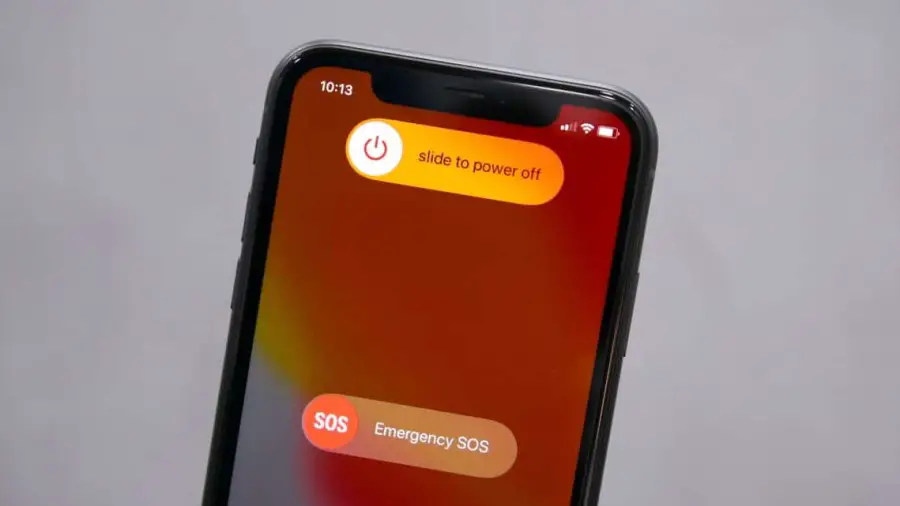 Szybkie ponowne uruchomienie może naprawić większość tymczasowych problemów i błędów w telefonie. Przytrzymaj więc klawisz zasilania i przesuń ikonę zasilania w prawo, aby wyłączyć iPhone'a. Następnie naciśnij i przytrzymaj klawisz zasilania, aby ponownie go włączyć.
Szybkie ponowne uruchomienie może naprawić większość tymczasowych problemów i błędów w telefonie. Przytrzymaj więc klawisz zasilania i przesuń ikonę zasilania w prawo, aby wyłączyć iPhone'a. Następnie naciśnij i przytrzymaj klawisz zasilania, aby ponownie go włączyć.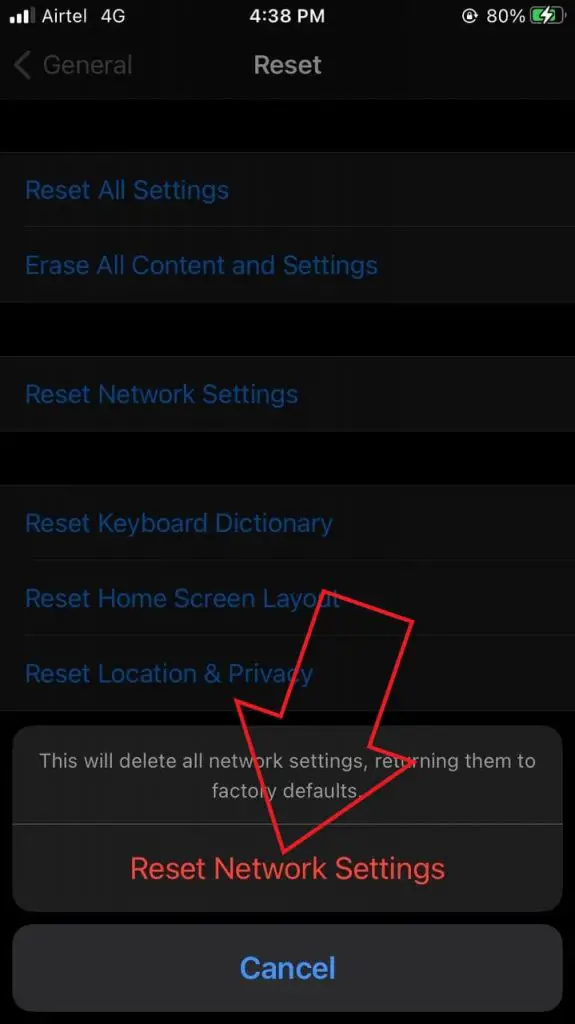
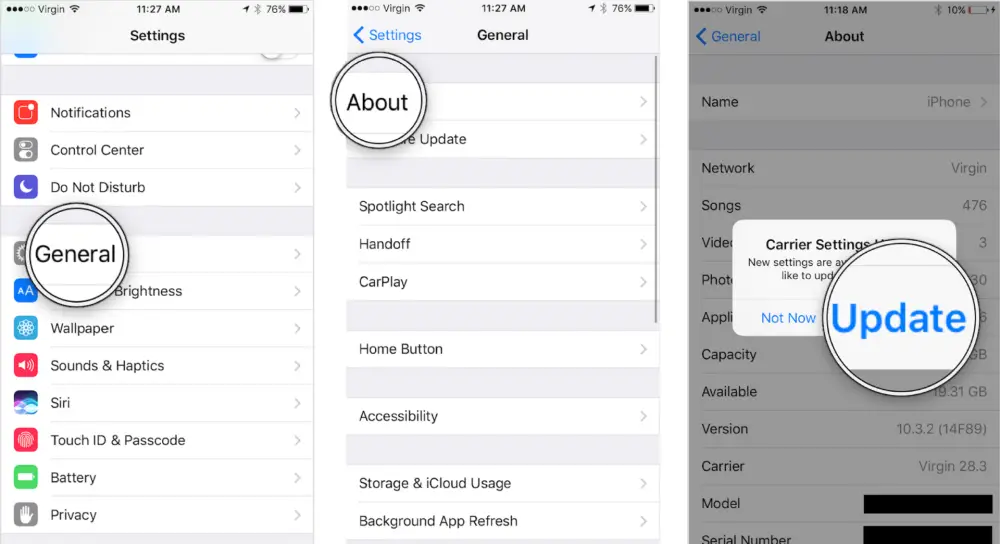

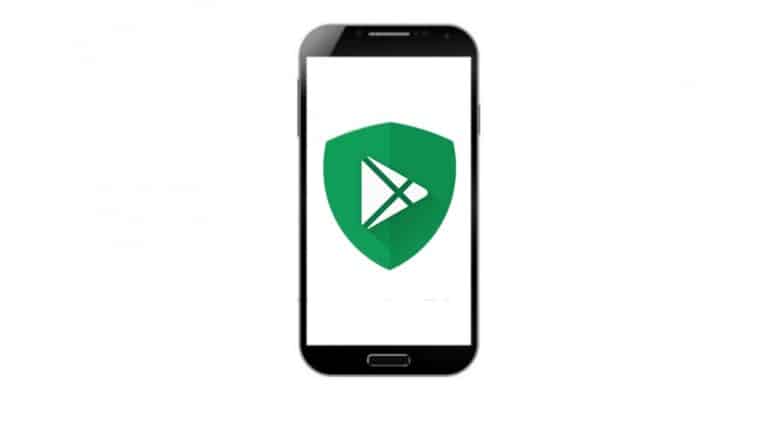
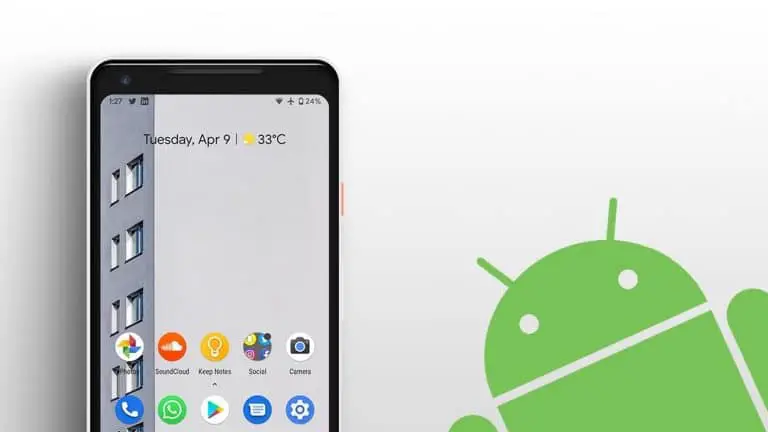
![Jak wyłączyć dźwięki klawiatury w telefonach OnePlus [Poradnik]](https://www.neuf.tv/wp-content/uploads/2020/05/How-To-Disable-Dial-Pad-Tones-On-OnePlus-Phones-Guide-2-768x760.jpg)